TikTok 자동 서명: 사용 방법 및 이유

우리는 모두 거기에 있었습니다. 누군가가 말하는 비디오가 팝업될 때 휴대폰을 무음으로 설정한 상태에서 For You 페이지를 탐색하고 있습니다. 당신은 그들이 말하는 것을 알고 싶지만 읽을 서명이 없습니다. 그리고 헤드폰이 범위 내에 있지 않기 때문에 계속 스크롤합니다.
소셜 미디어 크리에이터 또는 마케터라면 팔로워에게 바라는 경험이 아닙니다. 사람들의 관심을 끌기 위해서는 모든 청중이 콘텐츠에 액세스할 수 있어야 합니다. 자동 TikTok 캡션이 작동하는 곳입니다.
TikTok은 청각 장애인과 난청이 있는 사람들을 위한 자동 캡션을 최초로 도입했습니다 . 그러나 자막 방송은 TikTok의 모든 사용자에게 더 나은 사용자 경험을 제공하기 위한 더 큰 이니셔티브의 일부로 사용될 수 있고 사용해야 합니다.
시작하는 데 도움이 되도록 제작자 또는 시청자로서 TikTok 동영상에 캡션을 추가하는 방법과 이유는 다음과 같습니다.
TikTok 자동 캡션이란 무엇입니까?
TikTok 자동 제목은 사용자가 오디오 스크립트를 읽을 수 있도록 비디오에 자동으로 생성되고 표시되는 자막입니다.
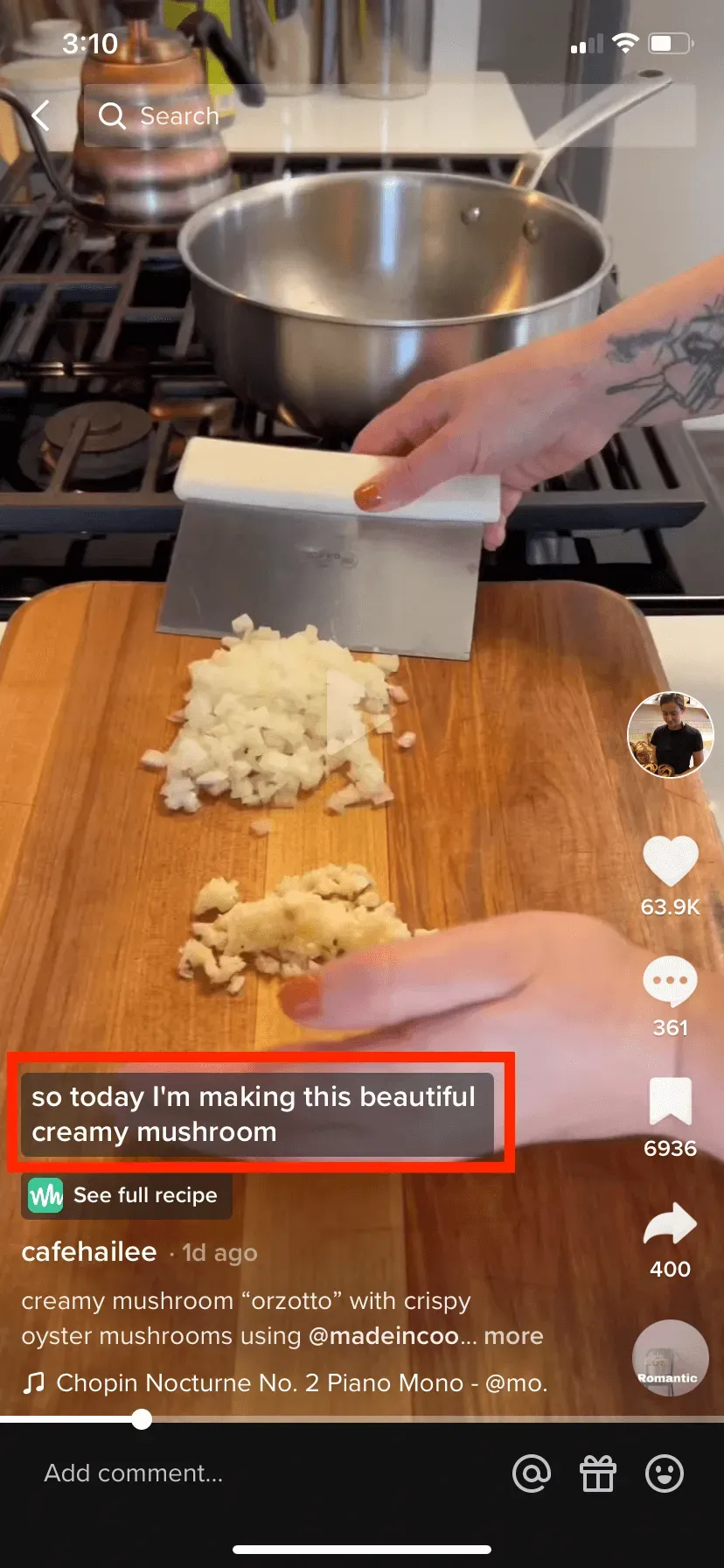
자동 캡션을 사용하면 동영상의 접근성과 포괄성을 높여 사용자가 콘텐츠를 읽거나 들을 수 있습니다. 청각 장애가 있거나 난청이 있는 사람뿐만 아니라 소리를 끄고 동영상을 시청하는 사용자에게도 유용합니다.
크리에이터는 콘텐츠 생성 프로세스 중에 이 기능을 활성화하고 게시하기 전에 캡션을 정확하게 편집할 수도 있습니다. 시청자는 자막을 켜거나 끌 수도 있습니다. 두 경우 모두에 대해 이 기능을 설정하는 방법을 살펴보겠습니다.
자동 TikTok 자막 사용 방법
크리에이터든 시청자든 TikTok에서 자막을 켜는 것은 매우 쉽습니다. 다음은 둘 다에 대한 단계입니다.
제작자로 TikTok 자막 사용
다행히도 바쁜 소셜 미디어 크리에이터와 관리자를 위해 TikTok의 자동 캡션 기능을 사용하면 콘텐츠 제작 과정에서 쉽게 자막을 추가하고 편집할 수 있습니다. 방법은 다음과 같습니다.
1. 동영상 업로드 시 화면 우측의 캡션 버튼을 클릭합니다.
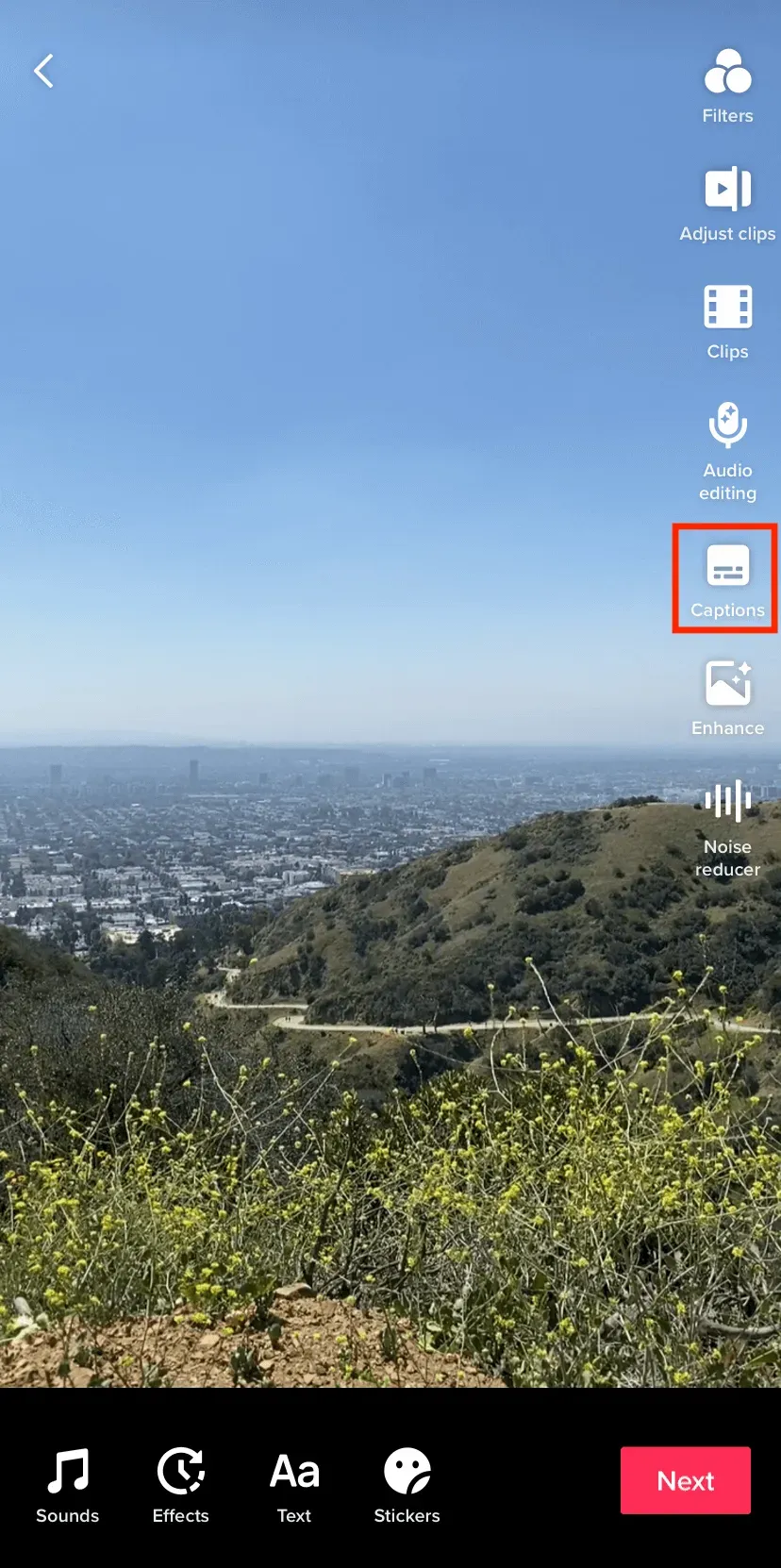
TikTok은 모든 소리를 비디오에 자동으로 기록합니다. 편집해야 하는 텍스트의 양을 줄이려면 음성이 명료하고 배경 소음이 최소화된 동영상을 업로드하는 데 최선을 다하세요.
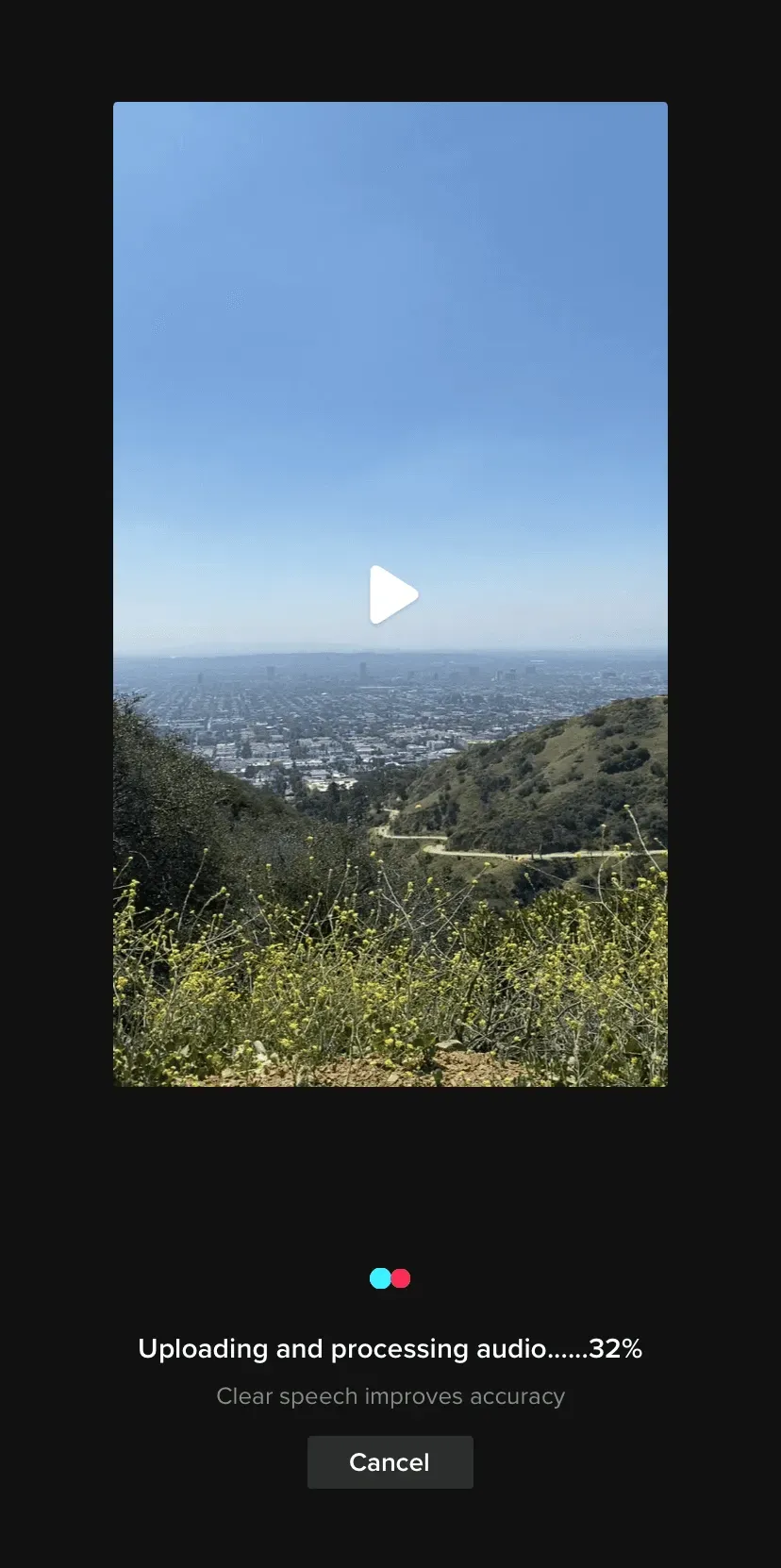
2. TikTok이 서명을 생성하면 정확성을 확인하십시오. 그가 배경 목소리를 집어 들었습니까? 제거하고 싶은 필러 단어가 너무 많이 보이나요?
걱정 하지마. 연필 아이콘을 클릭하면 자동으로 생성되는 자막을 편집할 수 있습니다.
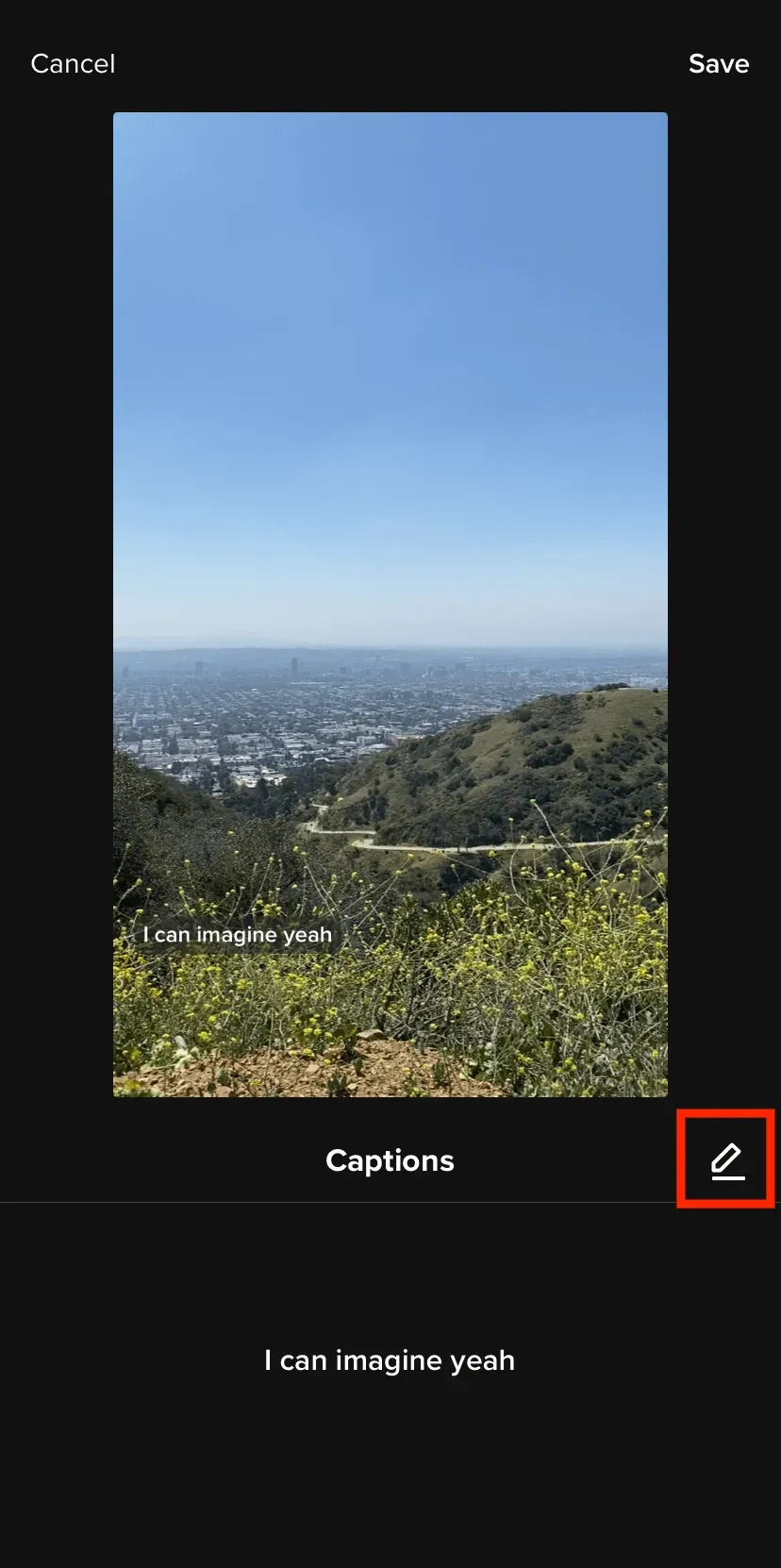
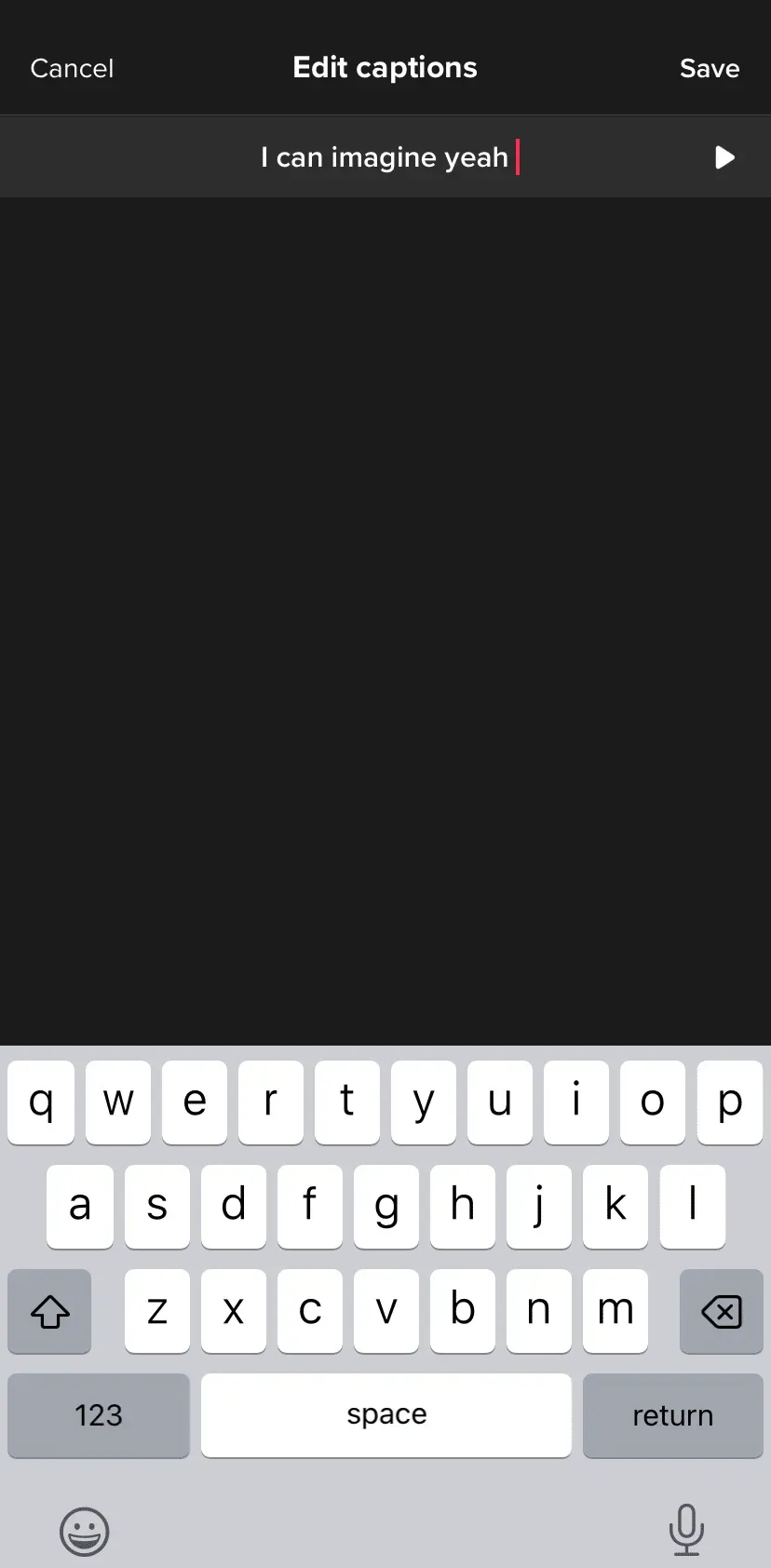
3. 편집을 마치고 캡션을 표시할 준비가 되면 저장을 클릭합니다.
TikTok 자막을 뷰어로 사용
TikTok에서 자막을 활성화하는 것은 크리에이터만을 위한 것이 아닙니다. 뷰어는 자막을 활성화하거나 비활성화하여 비디오를 볼 수도 있습니다. 시작하려면 다음 단계를 따르세요.
1. 자막을 자동으로 표시하려면 먼저 계정에서 자동 자막 기능이 활성화되어 있는지 확인하세요.
이렇게 하려면 “설정 및 개인 정보”로 이동하여 “접근성” 탭을 클릭합니다. 여기에 “항상 자동으로 생성된 캡션 표시” 옵션이 표시됩니다. 버튼이 활성화되어 있는지 확인하십시오.
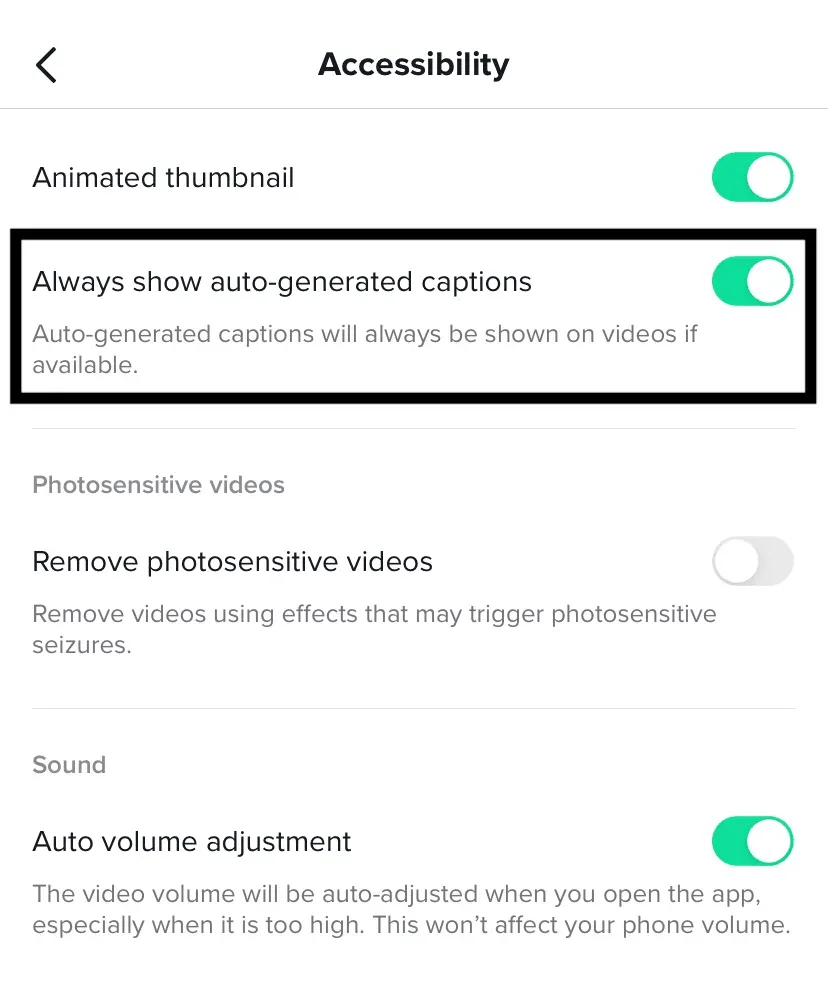
이 기능을 활성화하면 자동 자막으로 생성된 TikTok 비디오에서 자막을 보기 위해 추가 단계를 수행할 필요가 없습니다. 하지만 동영상을 보다가 갑자기 자막을 보고 싶다는 생각이 든다면? 또는 자막이 보고 싶은 비디오의 일부를 가리면 어떻게 합니까?
걱정하지 마세요. 이 기능이 활성화되어 있어도 개별 TikTok 동영상의 자막을 끌 수 있는 옵션이 있습니다.
2. TikTok 자막을 비활성화하려면 보고 있는 비디오의 자막을 누릅니다. “캡션 숨기기” 옵션이 나타납니다.
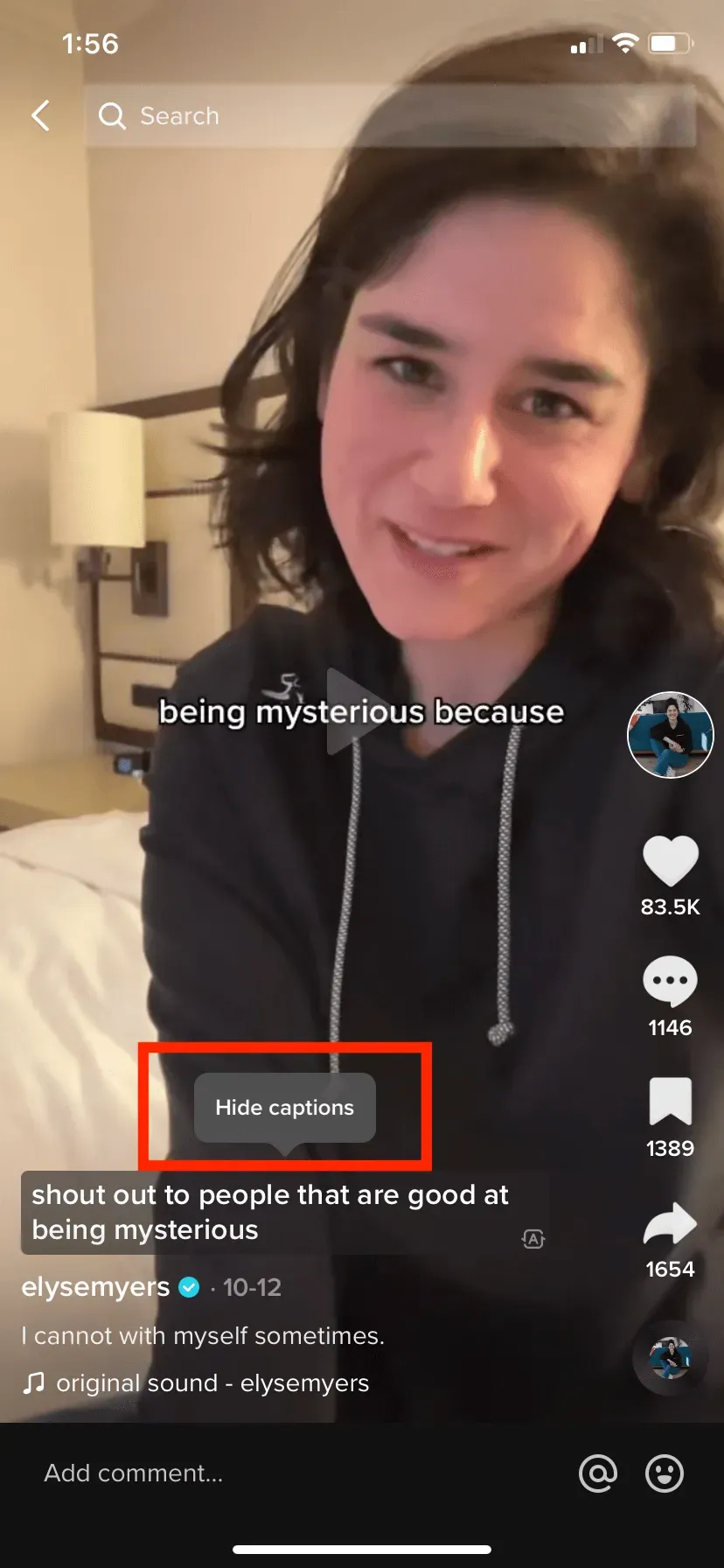
3. 자막을 다시 켜고 싶다면 자막 버튼을 클릭하면 다시 나타납니다.
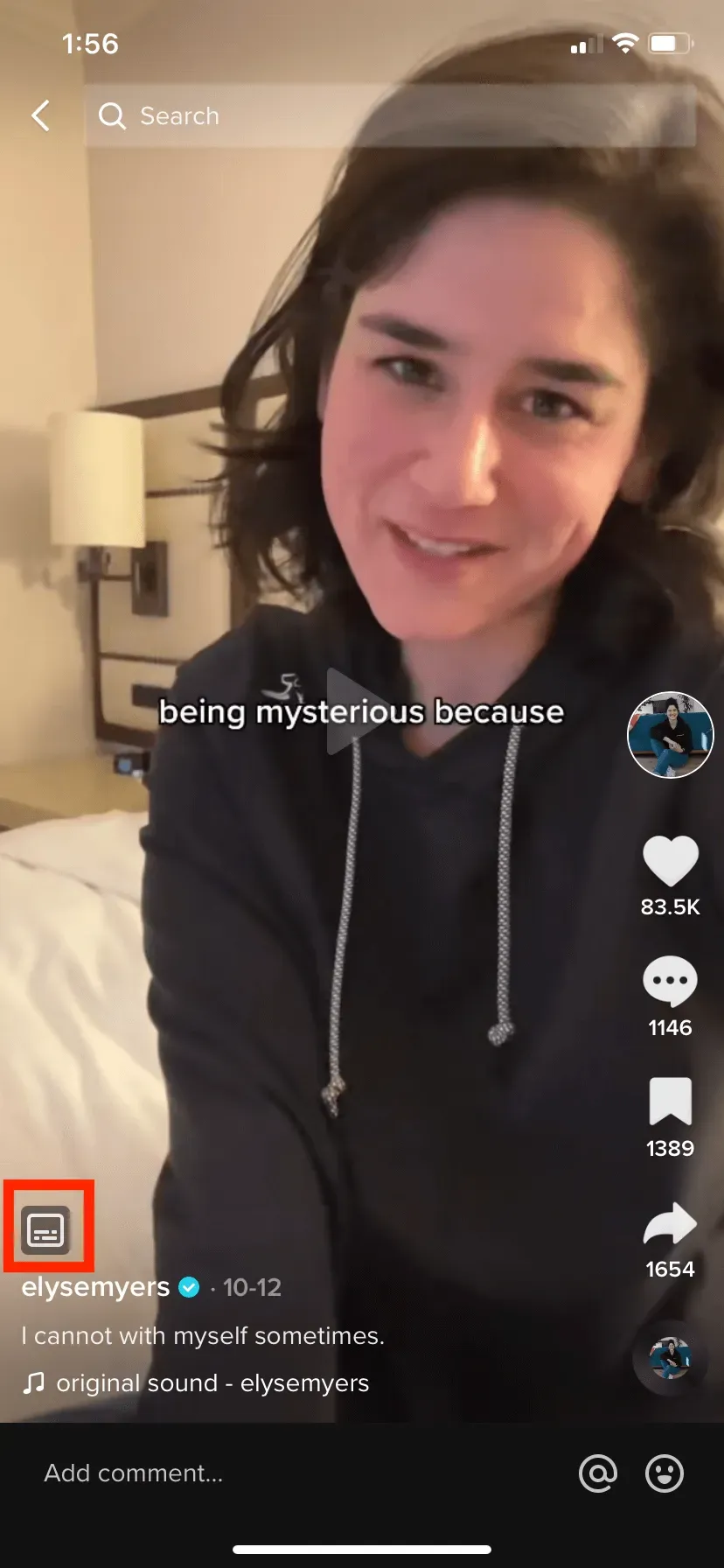
자동 TikTok 자막이 중요한 이유는 무엇입니까?
우선, TikTok 자동 캡션을 사용하면 다양한 시청자가 동영상에 더 쉽게 접근할 수 있습니다. 그리고 소셜 미디어 콘텐츠를 포괄적으로 만드는 것은 모든 마케팅 담당자가 실행해야 하는 표준입니다.
비디오에 자막을 추가해야 합니까? 기술적으로 아니오. 하지만 이 단계를 건너뛴다는 것은 콘텐츠를 즐기고 참여할 잠재고객을 제외한다는 의미일 수 있습니다. 더 많은 사람들이 TikTok 동영상을 시청하기를 원한다면 캡션을 추가하여 브라우징 경험을 최대한 쉽고 즐겁게 만드세요.
접근성 외에도 자막은 사용자의 위치를 파악하는 데 도움이 됩니다. 대부분의 사람들은 기본적으로 또는 개인 정보 보호를 위해 소리를 음소거한 상태로 비디오를 시청합니다. 따라서 귀하의 비디오가 누군가의 “For You” 페이지에 나타날 때 그들은 무음 모드로 시청하고 있을 수 있으며 컨텍스트를 즉시 이해하지 못하면 계속 스크롤할 것이라고 가정하는 것이 안전합니다. 사람들의 관심을 유지하고 더 많은 조회수를 얻으려면 동영상에 자막이 필요합니다.
또한 바쁜 소셜 미디어 관리자로서 시간을 절약할 수 있는 모든 것이 게임 체인저입니다. 자동 자막은 TikTok 비디오 편집 작업의 일부를 수행합니다. 또한 편집 시간을 줄임으로써 생성, 예약 및 구독자와의 상호 작용과 같은 프로세스의 재미있는 부분에 집중할 수 있습니다. 더 많은 시간을 절약하려면 Hootsuite와 같은 플랫폼을 사용하여 콘텐츠를 한 곳에서 예약하고 관리하세요.
TikTok 자동 서명에 대해 자주 묻는 질문
TikTok에서 “자동 생성 자막”은 무엇을 의미합니까?
TikTok 자동 생성 캡션은 오디오에서 전사되어 비디오에 표시되는 자막입니다.
TikTok에서 자동 자막을 활성화하는 방법은 무엇입니까?
TikTok의 자동 캡션 기능을 켜려면 설정 및 개인 정보로 이동하여 접근성 탭을 누릅니다. 항상 자동으로 생성된 캡션 표시 옵션을 활성화합니다.
동영상에 자막을 사용해야 하는 경우는 언제인가요?
짧은 답변? 언제나. 하지만 먼저 범위를 좁히고 싶다면 많은 대화를 포함하고 자동 자막의 이점을 얻을 수 있는 몇 가지 비디오 형식이 있습니다.
- 튜토리얼 또는 교육 비디오
- Q&A 및 인터뷰 형식의 동영상
- 인생의 하루 비디오
- 설명 동영상
TikTok에서 자동 캡션을 수정하는 방법은 무엇입니까?
크리에이터는 생성 과정에서 자동 생성된 TikTok 캡션을 수정할 수 있습니다. 서명이 자동으로 생성되면 연필 아이콘을 눌러 수정합니다.
TikTok에서 자막을 끄는 방법은 무엇입니까?
설정 및 개인 정보 섹션에서 접근성 탭을 누르고 “항상 자동 생성 자막 표시” 옵션을 끕니다. 자막을 탭하고 “자막 숨기기”를 선택하여 개별 동영상의 자막을 끌 수도 있습니다.
답글 남기기